카카오톡 용량 줄이기 갤럭시 아이폰 피시 총정리

안녕하세요. 데스크셋업쟁이입니다. 스마트폰을 오래 사용하다보면 버벅거리거나 특정 앱을 실행했을 때 느려진 느낌을 받을 때가 있습니다. 이는 점점 데이터가 쌓이고 여유 공간이 사라지면서 스마트폰의 성능에 영향을 미치기 때문인데요. 그중에서도 매일 대화, 사진, 영상 등을 주고 받는 카톡의 비중이 크다고 볼 수 있습니다.
하지만 사용하지 않을 수 없기 때문에 카카오톡 용량 줄이기 방법 중 하나인 캐시 데이터 삭제를 통해 느려지는 현상을 해결해보려고 합니다. 갤럭시, 아이폰, PC 환경 모두 정리를 해두었으니 천천히 따라해보시길 바랍니다.
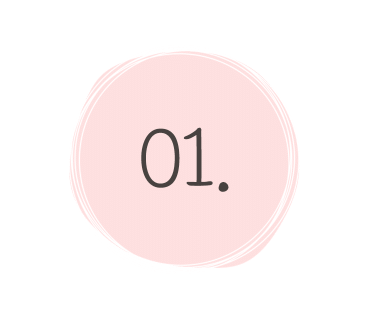
아이폰, 갤럭시 카카오톡 용량 줄이기


스마트 폰에서 카카오톡 용량 줄이기를 해보겠습니다. 카톡 앱을 실행하고 친구 화면에서 우측 상단 톱니바퀴 아이콘 [설정]을 선택합니다. 그리고 [전체 설정]으로 진입 후 스크롤을 하단 끝까지 내려서 [앱 관리] 탭을 선택합니다.

앱 관리로 들어오면 관리 도구에 [저장공간 관리]가 있는데 클릭합니다. 그러면 항목별 캐시데이터 비율이 나옵니다. 저 같은 경우에는 단톡방이 많고 오픈 채팅방에서 정보를 많이 받아보기 때문에 용량이 10GB 정도 차지하고 있습니다.

이는 상대방으로부터 전송받은 사진, 동영상, 파일등을 스마트폰에 저장하지 않아도 차지하는 것인데요. [캐시 데이터 모두 삭제]를 클릭하여 모든 데이터 초기화 진행을 해주겠습니다.

화면 아래쪽에는 각 채팅방마다 용량을 얼마나 가지고 있는지 나오는데요. 하나를 선택하면 사진, 동영상, 음성, 파일의 용량이 얼마나 차지하는지 알 수 있고 삭제도 할 수 있습니다.
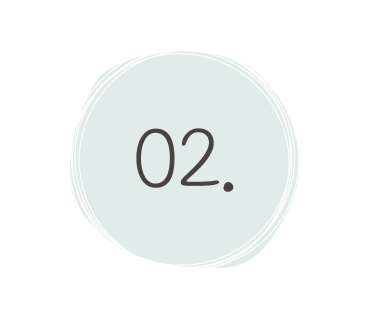
피시에서 용량 줄이기

이번에는 피시에서 카카오톡 용량 줄이기를 캐시 데이터 삭제로 진행해보겠습니다. PC 카톡을 실행하고 좌측 하단에 있는 톱니바퀴 아이콘을 클릭하고 [설정]으로 진입합니다.

설정으로 들어와서 왼쪽에 있는 카테고리 중에 [채팅]을 선택합니다. 그리고 스크롤을 아래로 내리면 [저장공간 관리]가 나옵니다. 제 미디어 캐시는 4GB를 차지하고 있었습니다. [모두 삭제]를 선택하면 저장 공간을 확보할 수 있습니다.


오늘은 카카오톡 용량 줄이기를 캐시 데이터 삭제를 통해 방법을 알아보았습니다. 위에서 알려드린 방법으로 제거를 하면 저장 공간을 확보할 수 있고, 스마트폰 경우에는 속도가 조금이나마 빨라지게 될겁니다. 하지만 사진, 음성메시지 등의 Data가 사라지기 때문에 다시 다운로드가 어렵습니다. 그러니 사전에 백업을 진행하고 삭제하시길 바랍니다.
